Deși Windows 8 este proiectat pentru a rula Modern UIaplicații, majoritatea dintre noi ne petrecem în continuare cea mai mare parte a timpului folosind modul desktop. Un lucru pe care s-ar fi putut să-l observați este câteva secunde de întârziere înainte ca Windows să lanseze orice aplicații desktop care sunt setate să ruleze la pornirea Windows. Aceasta include utilitățile de sistem legate de desktop, elemente din folderul Startup și aplicații care adaugă o cheie de registru pentru lansarea la pornire. Microsoft nu a declarat niciun motiv clar în spatele acestei întârzieri, dar se pare că acest mecanism a fost implementat pentru a lăsa partea UI modernă să se încarce mai întâi înainte de a permite Windows-ului să pornească servicii sau aplicații exclusiv pentru desktop. Cu toate acestea, dacă sunteți în căutarea unei modalități de a reduce la minimum această întârziere, există un simplu truc de registru pentru asta.
În primul rând, trebuie să deschideți Editorul Registrului. Accesați ecranul de pornire și tastați „regedit” (fără ghilimele) și faceți clic pe comanda rapidă a Editorului de registru sub secțiunea Aplicații din partea stângă.

Fereastra Editor de registru se deschide sub modul desktop. Acum navigați la următoarea cheie:
HKEY_CURRENT_USERSoftwareMicrosoftWindowsCurrentVersionExplorerSerialize
În unele cazuri (așa cum s-a dovedit și pentru noi),Este posibil să nu existe deja cheia de serializare, ceea ce înseamnă că trebuie să o creați manual făcând clic dreapta pe „Explorer” și selectând Nouă> Tastă din meniul contextual care apare.
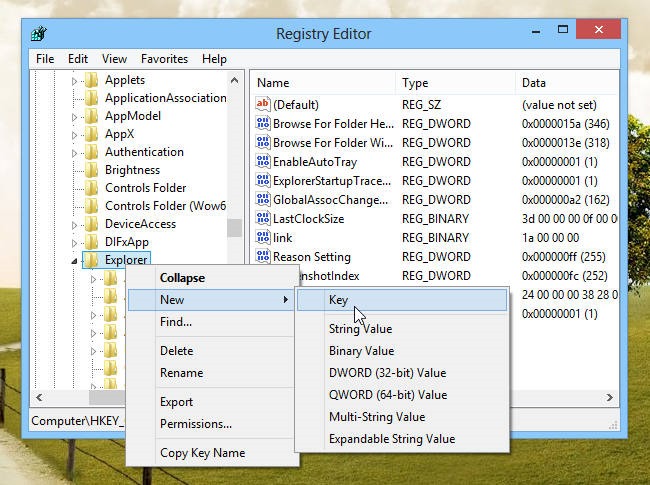
După crearea cheii, trebuie să creați o nouăParametrul DWORD sub Serialize. Faceți clic dreapta pe Serialize în sine sau în panoul din dreapta și selectați Nou> Valoare DWORD (32 biți) din meniul contextual.
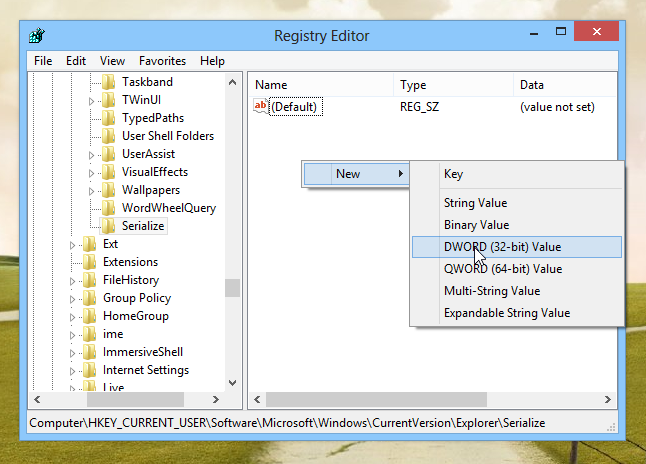
Redenumiți acum parametrul DWORD la„StartupDelayInMSec” (fără citatele din nou), faceți dublu clic pe acesta și introduceți 0 (adică zero) în câmpul de date Valoare, așa cum se arată în imaginea de mai jos. Faceți clic pe OK, închideți Editorul de registru și reporniți computerul pentru a aplica modificările. Chiar dacă nu puteți scăpa complet de întârziere, veți observa timp de încărcare mai rapid pentru toate serviciile și aplicațiile pentru desktop.
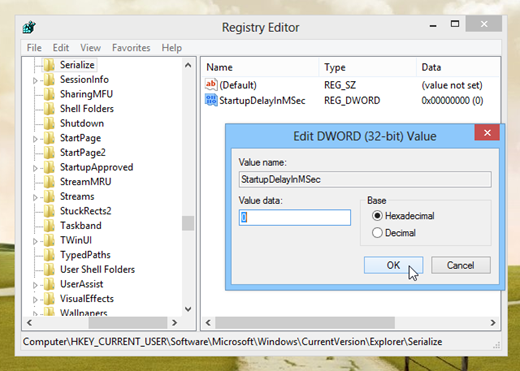
Dacă doriți să testați acest hack-ul de registru,încercați doar să puneți anumite comenzi rapide în folderul Startup. Pentru a deschide folderul Startup, apăsați Win + R pentru a aduce dialogul Run, introduceți shell: Startup și faceți clic pe butonul OK.
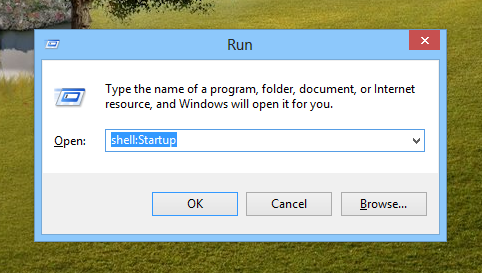
Se deschide folderul Startup, unde puteți plasa comenzi rapide ale programului preferat și reporniți computerul.
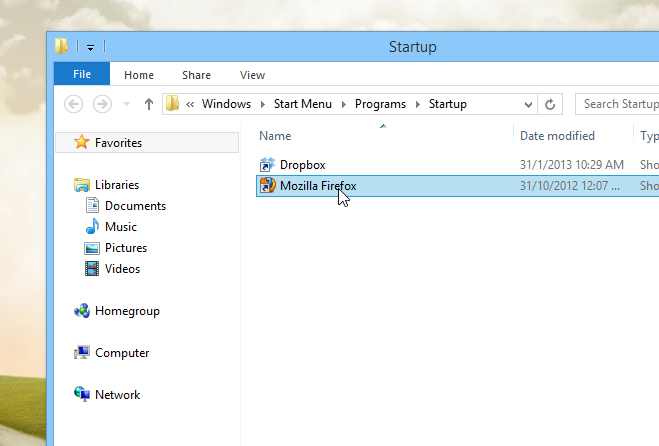
Ați găsit util acest hack de registru? S-ar putea să vă placă și colecția noastră de top 20, 8 hack-uri și sfaturi Windows 8.
[prin WinAero]












Comentarii